• مسجل في: حلول إزالة قفل الشاشة • حلول مجربة
هل تخطط لاستبدال جهاز iPhone الخاص بك بآخر جديد؟ إذا كان الأمر كذلك ، فلا بد أنك فكرت في بيع القديم. تعد إزالة بياناتك من الجهاز القديم أمرًا إلزاميًا لإزالتها قبل تسليم الجهاز إلى شخص آخر. فإنك لا ترغب فى أن يتمكن أي شخص آخر من الوصول إلى مستنداتك وملفاتك الشخصية. لذلك ، يجب عليك تنظيف الجهاز القديم من أجل أمنك. تبدأ المشكلة عندما لا تتذكر رمز مرور معرف Apple الخاص بك. دعونا نتعرف عن كل شيء حول محو iPad بدون معرف Apple .
في مثل هذه الحالة ، يصبح من الصعب عليك حذف جميع ملفاتك ومجلداتك الشخصية من هاتفك. على أي حال ، هناك تقنيات مختلفة لإزالة جميع مجلداتك من iPad بدون معرف Apple. سنشرح هنا جميع الطرق الفعالة لتنظيف جهاز iPad بدون معرف Apple.
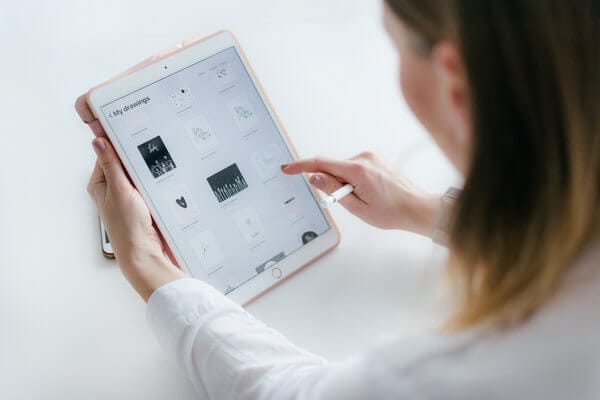
الجزء 1: كيفية محو iPad بدون معرف Apple عن طريق إزالة معرف Apple (الطريقة الأفضل)
هناك العديد من الأساليب التي يمكنك تطبيقها أثناء محو جهاز iPad بدون معرف Apple الخاص بك. ولكن يجب أن تهتم بأمان جهازك في البداية. توجد العديد من التطبيقات الخارجية في السوق لمحو أجهزة iPad بدون معرف Apple. لكن هل كل هؤلاء آمنين ؟ يجب عليك التأكد من أن التطبيقات الخارجية التى تستخدمها لمحو جهاز iPad لن تضر بهاتفك على أي حال. عندما يتعلق الأمر بالتطبيق الأكثر موثوقية لمثل هذه العملية ، فإننا نوصيك باستخدام برنامج Dr. Fone - Screen Unlock (iOS) هو أحد أكثر التطبيقات شهرة والأكثر استخدامًا من حيث محو أجهزة iPad بدون معرف Apple. تتيح لك التكنولوجيا المتقدمة وراء هذا البرنامج فتح قفل جهاز iPad الخاص بك بشكل مريح ومن ثم يمكنك محو جهاز iPad الخاص بك. حتى أولئك الذين لا يمتلكون المعرفة التقنية الكافية يمكنهم أيضًا استخدام هذا البرنامج بدون مواجهة مشكلات. دعونا نلقي نظرة على الخطوات الخاصة بكيفية إتمام العملية.
الخطوة 1 قد يؤدي نسيان معرف Apple الخاص بك إلى وقوعك في مشكلة خطيرة حيث ستصبح غير قادر على الوصول إلى بياناتك الموجودة داخل الهاتف. في مثل هذه الحالة ، يمكن أن يكون برنامج Dr.Fone- Screen Unlock هو أفضل عون لك. لإلغاء قفل جهاز iPad الخاص بك باستخدام البرنامج ، يجب عليك تحميل الإصدار الأصلي من البرنامج على جهاز الكمبيوتر الخاص بك من موقع الويب المعتمد. بمجرد تحميل البرنامج ، استخدم كابل USB أو كابل بيانات لتوصيل جهاز iPad بجهاز الكمبيوتر. بعد ذلك ، يجب عليك تشغيل البرنامج على جهاز الكمبيوتر الخاص بك. ثم ستظهر واجهة البرنامج بالعديد من الأدوات. يجب عليك تحديد أداة "Screen Unlock" من بين جميع الأدوات لبدء العملية.

بعد ذلك ، ستظهر نافذة أخرى تعرض ثلاثة خيارات مختلفة. من بين هذه الخيارات الثلاثة ، يجب عليك تحديد خيار "Unlock Apple ID". بمجرد النقر فوق هذا الخيار ، سيشرع البرنامج في بدء العملية.

الخطوة 2 بعد الانتهاء من الخطوة السابقة ، سيطلب منك البرنامج إدخال كلمة مرور جهاز iPad. يجب عليك إدخال كلمة المرور بشكل صحيح وإلغاء قفل شاشة الهاتف. سيسمح ذلك للكمبيوتر بفحص جهازك لإلغاء قفل معرف Apple الخاص بك.

على أي حال ، يجب عليك نسخ جميع بيانات هاتفك احتياطيًا قبل متابعة الخطوة الأخرى. لأنك ستفقد جميع البيانات بمجرد فتح قفل معرف Apple.

الخطوة 3 قبل أن تبدأ عملية إلغاء القفل ، يجب عليك فتح "إعدادات" جهاز iPad. سيقوم البرنامج بتوليد إرشادات على الشاشة لمساعدتك في تغيير إعدادات جهاز iPad بشكل صحيح. ما لم تغير إعدادات جهازك ، فلن يتمكن البرنامج من العمل وإلغاء قفل معرف Apple الخاص بك. بمجرد تغيير إعدادات جهاز iPad وفقًا للإرشادات التي تظهر على الشاشة وإعادة تشغيل الجهاز ، سيبدأ البرنامج في العمل بنفسه.

الخطوة 4 بمجرد اكتمال العملية ، ستتلقى إشعارًا بإلغاء قفل معرف Apple الخاص بك تمامًا. هناك سترى أيضًا خيارًا للتحقق مما إذا تمت إزالة معرف Apple الخاص بك من iPad أم لا. إذا لم يتم ذلك بشكل صحيح ، فيجب عليك النقر على خيار "حاول مرة أخرى" حتى يعمل.

الجزء 2: كيفية محو iPad بدون معرف Apple عن طريق الاستعادة عبر iTunes؟
يعد محو جهاز iPad باستخدام iTunes فكرة مقنعة. في هذه العملية ، ليس عليك حتى أن تستخدم أي برنامج خارجي يمكن أن يضر بجهازك. ستوضح الخطوات التالية كيف يمكنك محو جهاز iPad باستخدام iTunes.
الخطوة 1 في البداية ، يجب عليك توصيل جهاز iPad بجهاز الكمبيوتر الخاص بك باستخدام كابل USB وتشغيل iTunes على جهاز الكمبيوتر الخاص بك. قبل القيام بذلك ، تأكد من أن جهاز الكمبيوتر الخاص بك يتضمن أحدث إصدار من iTunes. بمجرد توصيل جهاز iPad بجهاز الكمبيوتر وتشغيل iTunes ، سيكتشف البرنامج تلقائيًا جهاز iPad. ثم ستجد شعار iPad في الزاوية العليا اليسرى من واجهة iTunes.
الخطوة 2 عليك الضغط مع الاستمرار على زر الصفحة الرئيسية وزر الطاقة لجهاز iPad في وقت واحد. بعد الضغط على المفتاحين لبضع ثوانى ، سترى نافذة منبثقة على شاشة الكمبيوتر المحمول تفيد بأن - " iTunes اكتشف جهاز iPad في وضع الاسترداد". أسفل النافذة المنبثقة ، سترى خيار "OK" وتحتاج إلى الضغط عليه لبدء الاسترداد.
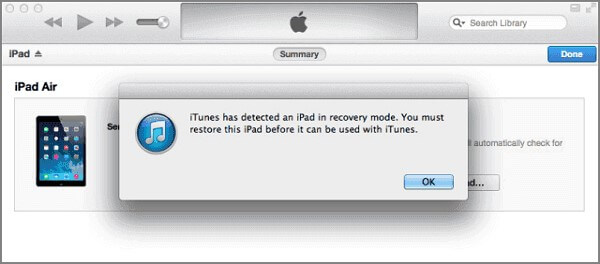
الخطوة 3 بمجرد تنفيذ الخطوات المذكورة أعلاه ، يجب أن تعود إلى واجهة iTunes. هناك عليك النقر فوق خيار "Summary". بعد ذلك ، ستحصل على خيار - " Restore iPad " يجب عليك النقر فوق خيار "Restore" لمحو جهاز iPad بسهولة.
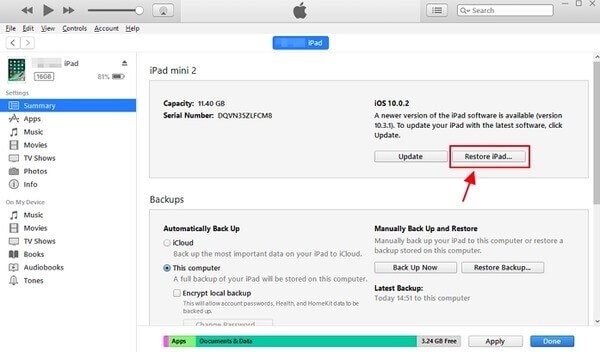
الجزء 3: كيفية محو iPad من الإعدادات بدون معرف Apple؟
إذا كنت لا تتذكر رمز المرور الخاص بمعرف Apple الخاص بك ، فيمكنك محو جهاز iPad من الإعدادات ذاتها. في هذه العملية ، لا يتعين عليك إشراك أي تطبيق تابع لجهة خارجية. حتى المستخدمين الذين لديهم الحد الأدنى من المعرفة التقنية يمكنهم تطبيق هذه الطريقة لمحو أجهزة iPad الخاصة بهم. ما عليك سوى اتباع الخطوات التالية لفهم كيفية القيام بهذه الطريقة. دعنا نلقي نظرة ثاقبة على إعادة تعيين iPad بدون كلمة مرور معرف Apple.
الخطوة 1 عليك الانتقال إلى خيار "الإعدادات" الخاص بهاتفك لبدء العملية. بمجرد الانتقال إلى "الإعدادات" ، ستجد خيار "General" هناك. يجب عليك النقر فوق هذا الخيار وستظهر أمامك شاشة جديدة. على الشاشة الجديدة ، سترى خيار "Reset". فقط اضغط على هذا الخيار للانتقال إلى الخطوة التالية.
الخطوة 2 بعد النقر على خيار "Reset" ، ستحصل على شاشة جديدة حيث ستجد خيار " Erase All Content and Settings". يجب عليك النقر فوق هذا الخيار لمحو جميع بيانات هاتفك ومعرف Apple أيضًا.
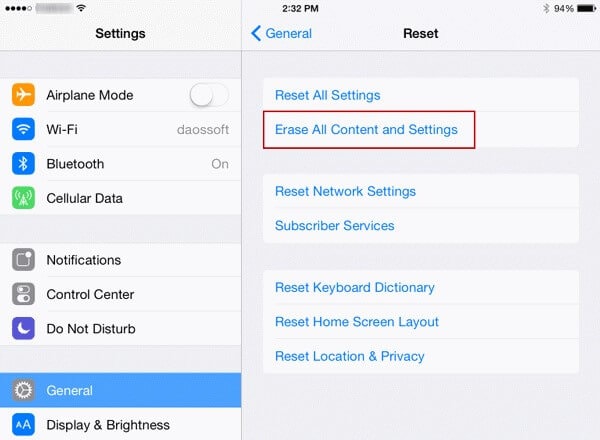
الجزء 4: محو iPad عن بُعد باستخدام موقع iCloud على الويب [كلمة المرور مطلوبة]؟
إنها فكرة جيدة أيضًا أن تقوم بمحو جهاز iPad الخاص بك عبر موقع iCloud على الويب. في هذه العملية ، لن تحتاج إلى كلمة مرور معرف Apple إذا كنت قد قمت بالفعل بتمكين ميزة "Find My iPhone" على جهاز iPad. ولكن إذا لم تكن قد فعلت ذلك بعد ، فسيتعين عليك إدخال كلمة مرور معرف Apple الخاص بك لبدء العملية. إذا نسيت كلمة المرور بالفعل ، فسيتعين عليك إعادة تعيين كلمة المرور باستخدام أي من الطريقتين الأوليين. بمجرد إعادة تعيين كلمة المرور الخاصة بك ، قم بتنفيذ الخطوات التالية لمحو جهاز iPad الخاص بك بدون عناء.
الخطوة 1 أولاً وقبل كل شيء ، عليك الانتقال إلى موقع iCloud لبدء عملية المحو. ستجد على الموقع قسمًا باسم "Find My iPhone". يجب عليك الدخول إلى القسم والنقر على خيار "All Devices".
الخطوة 2 في هذه الخطوة ، عليك تحديد الجهاز المعين الذي تريد محوه. ستحصل على قائمة بأجهزة iPad المسجلة هناك ، حدد جهاز iPad الخاص بك هناك وانقر على خيار Erase iPad بمجرد القيام بذلك ، سيطلب منك الموقع تأكيد اختيارك. بمجرد تأكيد الجهاز الذي حددته ، سيتم محو جهاز iPad.
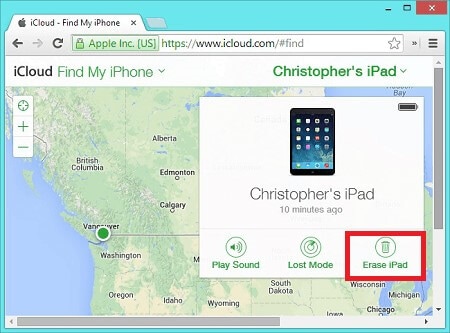
الخلاصة
كانت هذه هي أفضل الطرق التي يطبقها معظم مستخدمي iPad أثناء محو أجهزة iPad الخاصة بهم. بصرف النظر عن هذه الأساليب ، فإن العديد من الأساليب التقنية فعالة أيضًا في محو أجهزة iPad. كل هذه الطرق فعالة إلى حد ما فيما يتعلق بمحو أجهزة iPad بدون معرف Apple. مهما كانت الطريقة التي تطبقها ، فتأكد من أنك ستحصل على النتيجة المرجوة في النهاية. لا تقم أبدًا ببيع أو تسليم جهاز iPad الخاص بك لأي شخص قبل محو جهاز iPad. بخلاف ذلك ، يمكن أن تتعرض خصوصيتك للخطر بسبب إهمالك. حتى إذا لم تتمكن من الوصول إلى معرف Apple الخاص بك ، فاتبع إحدى التقنيات المذكورة أعلاه لمحو جهاز iPad الخاص بك.
iPhone خطأ
- استعادة بيانات iPhone
- استرداد علامات تبويب Safari المحذوفة من iPad
- إلغاء حذف مقاطع فيديو iPod
- استعادة البيانات المحذوفة أو المفقودة من iPhone 6 Plus
- استعادة البيانات من جهاز iPad التالف بسبب المياه
- استعادة الفيلم المفقود من iPod
- استرداد البيانات المفقودة من جهاز iPhone مكسور
- استعادة البيانات من كلمة مرور iPhone
- استعادة رسائل الصور المحذوفة من iPhone
- استرداد مقاطع الفيديو المحذوفة من iPhone
- استعادة بيانات iPhone لا تعمل بشكل دائم
- برنامج Internet Explorer لأجهزة iPhone
- استرداد البريد الصوتي المحذوف
- تعليق iPhone على شاشة شعار Apple
- جهات الاتصال مفقودة بعد تحديث iOS 13
- أفضل 10 برامج لاستعادة بيانات iOS
- حلول مشاكل iPhone
- iPhone "مشكلة إعدادات"
- إصلاح فون الرطب
- iPhone "مشاكل لوحة المفاتيح"
- iPhone "مشكلة الصدى"
- iPhone "مستشعر القرب"
- iPhone مقفلة
- iPhone "مشاكل الاستقبال"
- مشاكل iPhone 6
- مشاكل الهروب من السجن iPhone
- iPhone "مشكلة الكاميرا"
- iPhone "مشاكل التقويم"
- iPhone "مشكلة الميكروفون"
- فون تحميل المشكلة
- iPhone "القضايا الأمنية"
- iPhone "مشكلة الهوائي"
- الحيل فون 6
- العثور على iPhone بلدي مشاكل
- iPhone المسألة فيس تايم
- iPhone مشكلة GPS
- iPhone مشكلة فيس بوك
- iPhone "مشاكل الصوت"
- iPhone "مشكلة اتصال"
- مشكلة منبه iPhone
- iPhone "المراقبة الأبوية"
- إصلاح فون الإضاءة الخلفية
- iPhone "حجم المشكلة"
- تنشيط فون 6s
- iPhone المحموم
- iPhone جهاز الالتقاط الرقمي
- استبدال البطارية فون 6
- iPhone البطارية
- iPhone "شاشة زرقاء"
- iPhone "للبطارية"
- iPhone "مشكلة البطارية"
- استبدال iPhone الشاشة
- iPhone "شاشة بيضاء"
- فون متصدع الشاشة
- إعادة تعيين كلمة المرور في البريد الصوتي
- iPhone "مشكلة استدعاء"
- iPhone "مشكلة الجرس"
- iPhone "مشكلة الرسائل النصية"
- iPhone "لا مشكلة الاستجابة"
- iPhone "مشاكل المزامنة"
- مشاكل شحن iPhone
- iPhone "مشاكل البرامج"
- iPhone "سماعة رأس المشاكل"
- iPhone "مشاكل الموسيقى"
- iPhone "مشاكل البلوتوث"
- iPhone "مشاكل البريد الإلكتروني"
- تحديد فون مجددة
- iPhone لا يمكن الحصول على اتصال بريد
- iPhone هو "توصيل ذوي" لايتون